Felvázolja, hogyan kell formázni vonalak CorelDRAW Graphics Suite x8
Felvázolja, hogyan kell formázni vonalak CorelDRAW Graphics Suite X8?
vonal beállításai ugyanúgy, mint paramétereit ismerteti a zárt formák, mint például ellipszisek, sokszögek. Egyes programok, a körvonalak nevezzük stroke vagy vastag vonalakat.
Bemutatás vonalak és kontúrok segítségével lehet módosítani az ellenőrzések a Vázlat ablak beállítás objektum tulajdonságai a toll vázlat, és a Tulajdonságok területen párbeszéd. Például beállíthatja a színe, szélessége és stílusa a vonalak és felvázolja.
Lehetőség van, hogy kiválassza a szög a stílus határozza meg a forma és stílus vonal végén, hogy változtassa meg a végpontjai a vonal. Alapértelmezésben a vázlat van helyezve egy objektum kitöltése, de alá is lehet helyezni a kitöltés úgy, hogy átfedésben van a vázlatot. Is kapcsolódik vastagsága a kontúr az objektum mérete úgy, hogy növeli vagy csökkenti növelésével vagy csökkentésével a méret a tárgy. Ezen felül, akkor beállíthatja a nyomtatási tetején alsó körvonal szín nélkül eltávolítja őket a nyomtatás során.
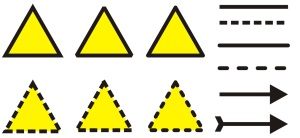
A háromszög a felső és alsó soraiban vittük különböző sarokstílusokat. A vonalak a jobb felső sarokban a különböző végeit a vonalak használtunk. A vonalak a jobb alsó sarokban a tippeket használunk.
Lehetőség van beállítani a határ csukló, így egy sor szögeket tartalmazó tárgyakat vonalak éles sarkokkal. Ha a szög meghaladja a küszöbértéket szög a közös, hogy élesebb; szögek alatti értékű határ szög ferde illesztési.
Ezen felül, akkor adja meg a helyzetét a vázlat helyezve külső vagy belső objektum, valamint a központosító úgy, hogy egyenletesen rárakódik a tér kívül és belül a tárgy. paraméterek körvonalazza a helyzetben hatások inkább nyilvánvaló, amikor vastag vonalak.

Megadhatja a helyzet a körvonalait. Vázlat paraméterek balról jobbra: külső, középső, belső.
Minden új objektumok létrehozása következő tulajdonságok beállítása vonal és az alapértelmezett vázlat:
• vastagsága legfinomabb vázlat;
• Fekete szín
• folytonos vonal;
• stílusok derékszögben és minden sor;
• a központon kívül;
• fülek nem használják;
• vázlat van helyezve egy objektum kitöltése;
• vázlat nem kapcsolódik a tárgy méretét.
Bármikor megváltoztathatja bármelyik tulajdonságait vonalak és kontúrok, az alapértelmezett.
Hozhat létre kalligrafikus vázolja. Kalligrafikus körvonal változó vastagságú, megteremti a hatása rajz kézzel végzik.
Készítsen képen körvonalai
Létrehozásához körülmetélt kontúrok eszközök számára, mint például plotterek, vágási készülék és a nyomtatás vinil / vágás eszköz, meg kell rendelni egy megfelelő, szabványos szín neve (általában CutContour), előre meghatározott az eszköz gyártója.
Felhívjuk figyelmét, hogy a körülmetélt körvonalai nem nyomtat eszköz RIP vagy a Nyomtatás / vágás. Ha azt szeretnénk, hogy a körvonalait print, akkor használja az Objektum> Alakzat> Border. További információkért lásd. Szakasz
Hozzon létre egy határ körül a kijelölt objektumokat.
Nyomvonalának meghatározására, és felvázolja a paramétereket
1. Jelölje ki az objektumot.
2. Válassza az Ablak> Windows beállításai> Objektumtulajdonságok.
3. A Vázlat, írjon be egy értéket a Szélesség mezőben.
Ha a szakasz Vázlat nem látható, kattintson a Vázlat.
4. Nyissa meg a színválasztó menü és válasszon egy színt.
5. Válassza ki a vonal stílusát a stílus terén.